Hvordan kan jeg sjekke hvilken Android-versjon jeg har på enheten min?
Samsung mobilenheter bruker Android operativsystem, som er utviklet av Google. Android-oppdateringer har blitt sluppet hvert år. Oppdaterte versjoner byr på nye funksjoner og forbedringer. Hold Android oppdatert med nye funksjoner, større ytelse og sikkerhet. Finn ut hvordan du sjekker og oppdaterer Android-versjonen som enheten din bruker.
Slik sjekker du Android-versjonen på enheten din
Måtene du sjekker Android-versjonen på, kan avvike litt fra Android-versjonen som er installert på enheten din. Følg trinnene nedenfor for å sjekke din Android-versjon.
Trinn 1. Åpne Innstillinger.
Trinn 2. Velg Om telefonen. Hvis enheten din er et nettbrett, så trykk på Om nettbrettet.
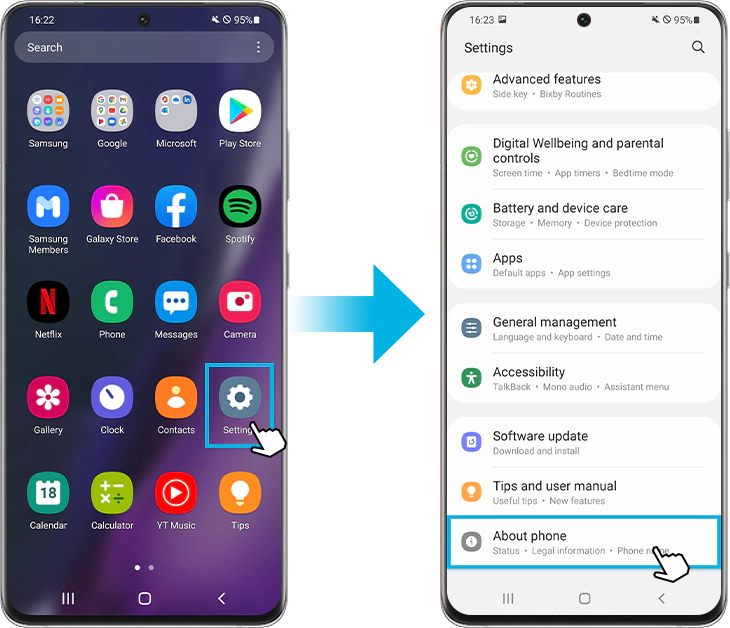
Trinn 3. Velg Programvareinformasjon.
Trinn 4. Android-versjon er vist.
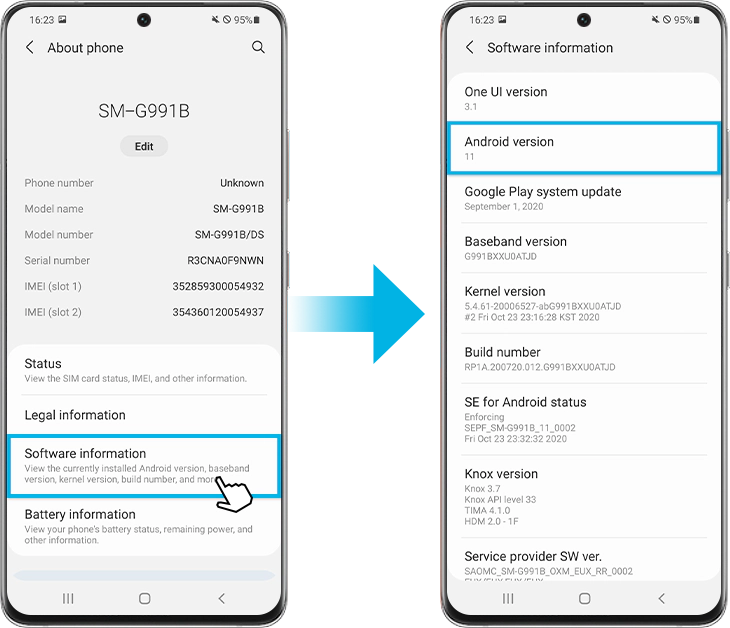
Slik oppdaterer du enhetens programvare
Det er to typer programvareoppdateringer: oppdateringer av operativsystem og sikkerhetsoppdateringer. Bemerk at typen og versjonen av tilgjengelige oppdateringer avhenger av modellen din. Gamle enhetsmodeller støtter kanskje ikke den nyeste oppdateringen.
Trinn 1. Åpne Innstillinger.
Trinn 2. Velg Programvareoppdatering.
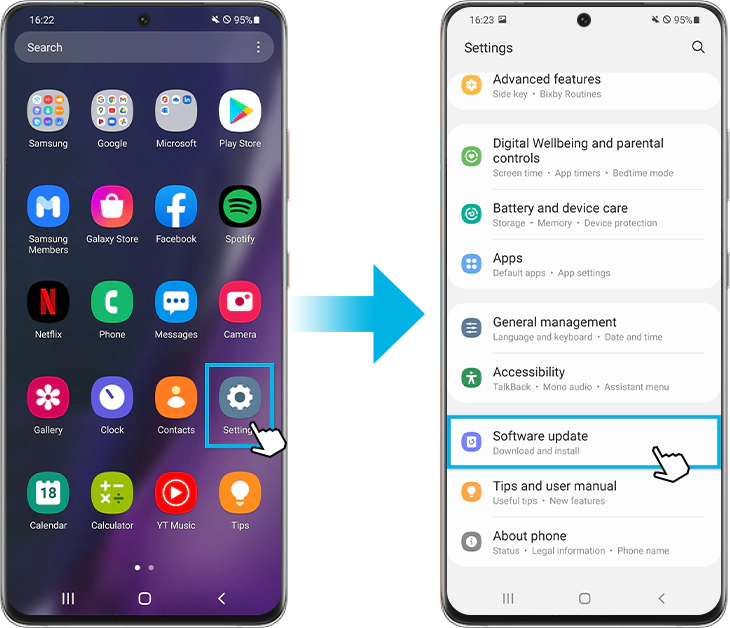
Trinn 3. Velg Last ned og installer.
Trinn 4. Oppdateringsprosessen starter hvis det er en tilgjengelig.
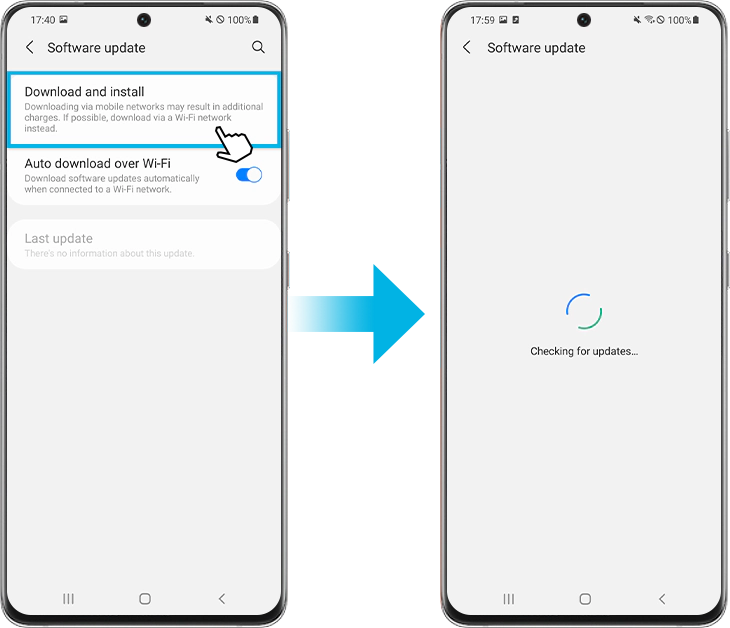
For å laste ned programvareoppdateringer automatisk i fremtiden, så slå på bryteren Automatisk nedlasting over Wi-Fi.
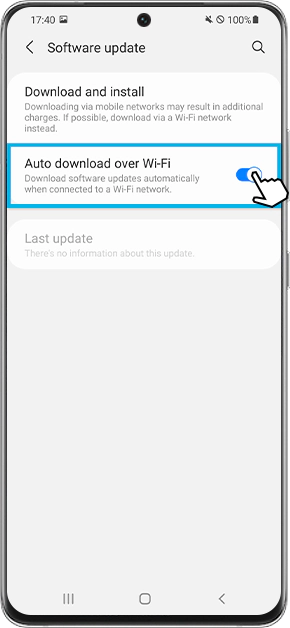
Merknad: Skjermbildene og menyene på enheten kan variere avhengig av enhetsmodell og programvareversjon.
Hvis du opplever usedvanlig atferd på Samsung-mobiler, nettbrett eller kroppsnære enheter, kan du sende oss et spørsmål i Samsung Members-appen.
Dermed kan vi ta en nærmere titt på hva som skjer. Dataene blir anonymisert og kun oppbevart så lenge undersøkelsen pågår. Finn ut mer om å sende en feilrapport via “Slik bruker du Samsung Members-appen”.
Takk for din tilbakemelding
Vennligst svar på alle spørsmål